类别:主题桌面
版本:8.0.14
大小:10.94MB
语言:中文
更新:2024-02-19
平台:安卓
厂商:Nova Launcher
包名:com.teslacoilsw.launcher
MD5:FA340C2AFAB715D4C898A288BAB98ED6
《Nova Launcher桌面》是一款由TeslaCoil Software研发制作的针对安卓手机的桌面启动器软件!将为大家提供超级多的好用的桌面小组件,让大家在使用手机的时候可以获得更加方便更加舒适的体验!让你可以随意对自己的桌面布局、小插件的放置以及应用图标等等进行自定义设定,操作便捷、帮你打造专属的桌面风格。没有广告或时间限制,超级好用的,现在就赶紧来下载吧!
支持的自定义设置项包括桌面设置、抽屉设置、布局设置、图标样式选项、文件夹设置、高级设置、备份与恢复……等等,当然也包括图标包的使用,谷歌UI、安卓UI、魅族UI、华为UI、三星UI……任意厂商品牌图标UI都可以自定义修改,把系统设置的默认图标修改成你想要的图标即可。
备份还原
轻松保存并重新加载所有自定义设置。
可自定义的用户界面
控制你的桌面,应用程序抽屉,底座和文件夹。
图标主题
自定义设备上的图标以适合你的个人喜好。
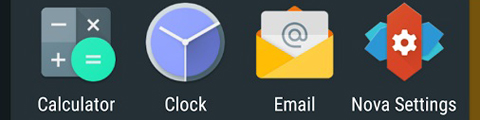
1、在本站下载打开nova启动器,进入首页,即可开始您的桌面设置,此页面是设置您主页面色系,根据自己需要进行设置;
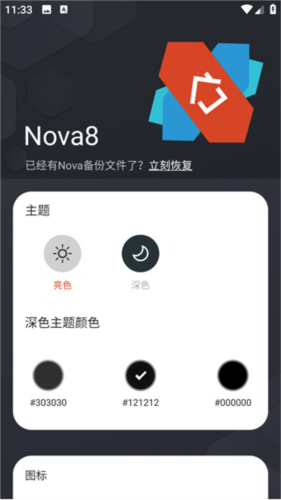
2、往下滑进入下一个设置,应用图标设置,可以调整图标的形状,也能更换应用具体图标;
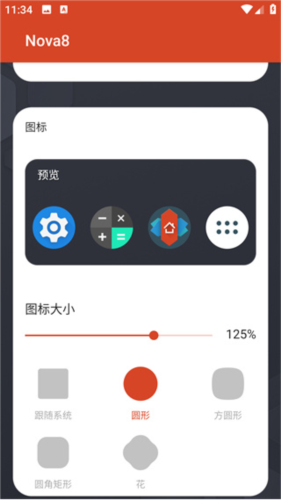
3、设置成后继续往下滑,这个是搜索小组件,桌面小组件的设置与放置,用户根据自己的需要选择添加;
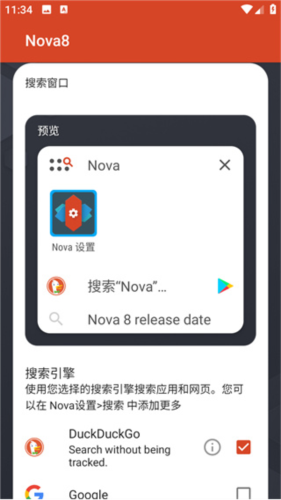
4、最后就是,其他小组件的添加,完成之后就可以点击右下角的“√”,即可开始应用启用nova启动器;
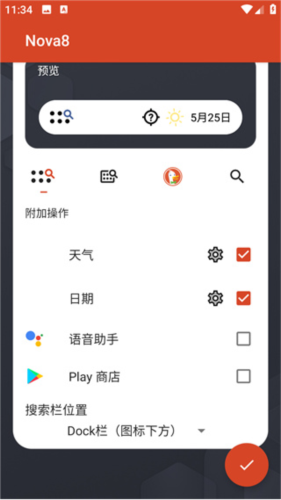
5、启用后我们可以将nova启动器设置为默认桌面启动器,点击nova设置;
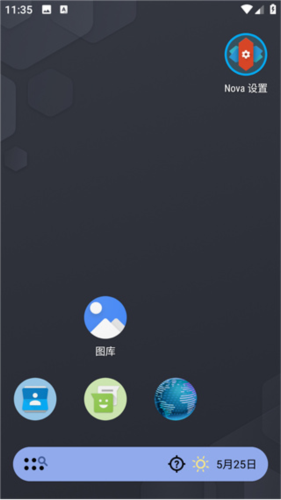
6、进入设置之后,往下滑,找到选择默认启动器,如图,再点击;
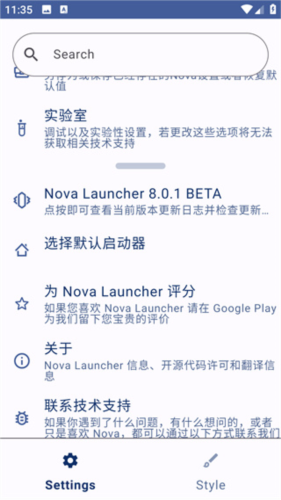
7、然后点击始终,就设置成功了。
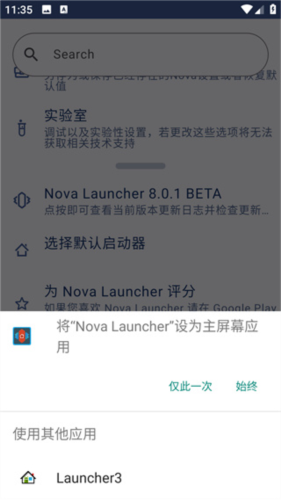
桌面设置
自定义主屏网格行列数。
自定义主屏边距大小。
自定义主屏滚动效果。
自定义主屏数量、排列主屏位置。
自定义文件夹背景类型、文件夹排列类型。
支持壁纸跟随主屏滚动。
显示/隐藏固定在主屏的搜索栏。
菜单设置
应用程序菜单显示窗口小部件。
自定义托盘分页数量。
自定义托盘左右边距。
自定义应用程序菜单滚动效果。
循环滚动托盘分页。
隐藏应用程序菜单中不需要的应用程序图标。
显示托盘和主屏间的分隔器。
备份设置
备份/恢复设置、快速恢复窗口小部件。
检查更新、反馈报告、重启主界面。
操作设置
自定义屏幕方向。
自定义Home键操作。
按Home键返回默认主屏。
支持强制调整所有窗口小部件大小。
Root权限辅助功能:在应用程序菜单中显示窗口小部件。
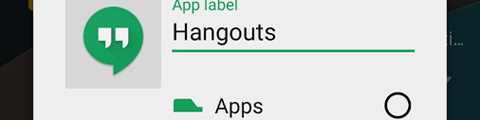
我可以为主屏幕和锁定屏幕设置不同的壁纸吗?
只要你的手机运行的是Android 7.0或更高版本,就可以在设置壁纸时设置其他主屏幕和锁定屏幕壁纸。
应用程序快捷菜单显示了两次输入,怎样才能解决这个问题?
在“ Nova设置”>“高级”中重新启动Nova Launcher,应该可以解决问题。
我可以在主屏幕上创建文件夹吗?
是的。将一个图标拖到另一个图标上,以在主屏幕上创建一个文件夹。或者,你可以将文件夹直接拖出应用程序抽屉。
为什么应用快捷方式不适用于某些应用?
大多数应用程序快捷方式在Android 7.1及更高版本上受支持,因此,如果你的手机运行的版本低于该版本,则你对应用程序快捷方式功能的访问将非常有限。值得注意的是,由于API的限制,这些不能移植到5.1之前的任何Android版本。
如果要在特定应用程序中使用应用程序快捷方式,则需要联系该应用程序的开发人员。所有应用程序快捷方式均按每个应用程序进行处理--Nova不处理这些快捷方式,最后,必须先将Nova设置为你的默认启动器,然后才能使用应用程序快捷方式。
【新版本 6.0 更新内容】
移除了小部件抽屉,现在按住主屏幕空白处然后点击“小部件”即可进入列表。
完全遵循 Material Design。
更新了所有设置界面/窗口。
交互动画更加丰富。
快捷方式编辑窗口的颜色随图标颜色变化。
更新了图标资源。
内置了数张优质壁纸。
基于 Launcher3 开发。
小部件抽屉增加了下滑搜索功能。
小部件抽屉增加了分组视图。
支持 Android for Work。
仅支持 Android 4.1 及以上版本。
分离了主屏幕、抽屉等分类的图标布局设置(尺寸、字体等)。
最大图标尺寸增大至 150%。
读写系统敏感设置:允许应用程序读取或写入安全系统设置
拨打电话:允许程序从非系统拨号器里拨打电话
设置桌面壁纸:允许程序设置桌面壁纸
设置壁纸建议:允许程序设置壁纸建议
使用振动:允许程序振动
绑定小插件:允许应用程序告诉AppWidget服务应用程序可以访问AppWidget的数据
读取设备外部存储空间的文件:允许应用程序读取设备外部存储空间的文件
写入外部存储:允许程序写入外部存储
访问网络:允许程序访问网络连接,可能产生GPRS流量
获取网络状态:允许获取网络信息状态